Процесс активации операционной системы Windows 10 производится всегда автоматически. Поэтому в данном случае вовсе не обязательно вводить лицензионный ключ вручную. Исключением могут стать случаи с загрузкой обновлений или сменой внутренних комплектующих элементов. Я подробно расскажу, когда и какой ключ необходимо искать, и как это сделать с помощью системных утилит или сторонних приложений.
Чем отличается OEM Key от Install Key?
Оба ключа предназначены для активации операционной системы Windows. Разница состоит лишь в том, когда она была проведена. OEM Key – он же ключ продукта, вшит в материнскую плату компьютера/ноутбука. Получается, что при покупке компьютера система уже заранее была установлена и активирована. Install Key (или Product Key) – цифровая лицензия, которая вводится непосредственно пользователем, и предоставляется при покупке или скачивании официального софта.
Если, к примеру, пользователь покупал компьютер со встроенной ОС Windows 7 или 8 версии и затем перешел на 10, то в таком случае автоматически будет сгенерирован Install Key, отличающийся от вшитого по значению.
Как узнать ключ Windows на своем ПК ноутбуке
Как узнать ключ средствами ОС?
Простой команды или встроенной программы для показа лицензионного ключа не предусмотрено. Поэтому сначала можно воспользоваться методами поиска с помощью системных утилит.
Windows PowerShell
Windows PowerShell – встроенная программа, по функционалу очень схожая с командной строкой. Чтобы с ее помощью узнать номер лицензионного ключа, мне потребуется выполнить несколько простых действий:
Открываю приложение «Блокнот» и копирую в него такой скрипт.

Выглядеть это будет вот так.
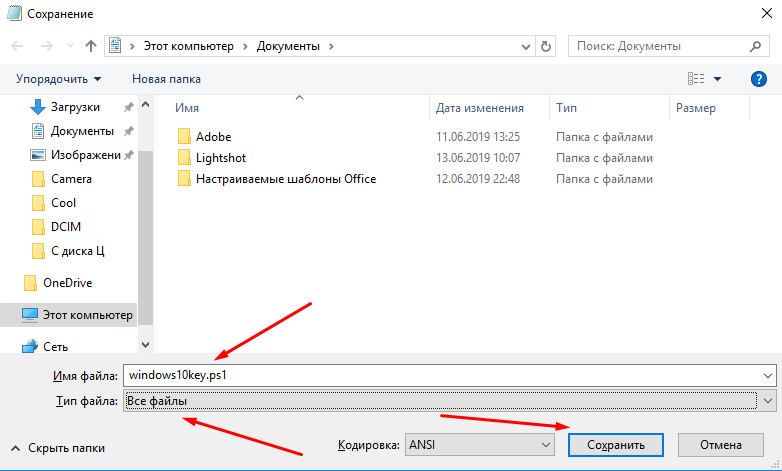
Сохраняю файл с разрешением ps1. Какое дать название – не имеет значения.
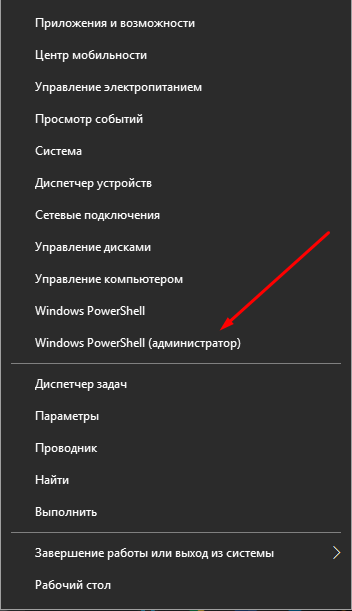
Открываю приложение Windows PowerShell от имени администратора. Сделать это я могу двумя способами – через контекстное меню «Пуск»
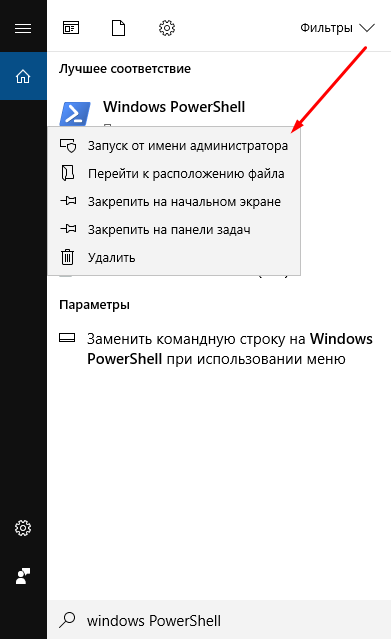
или с помощью строки системного поиска в панели задач.
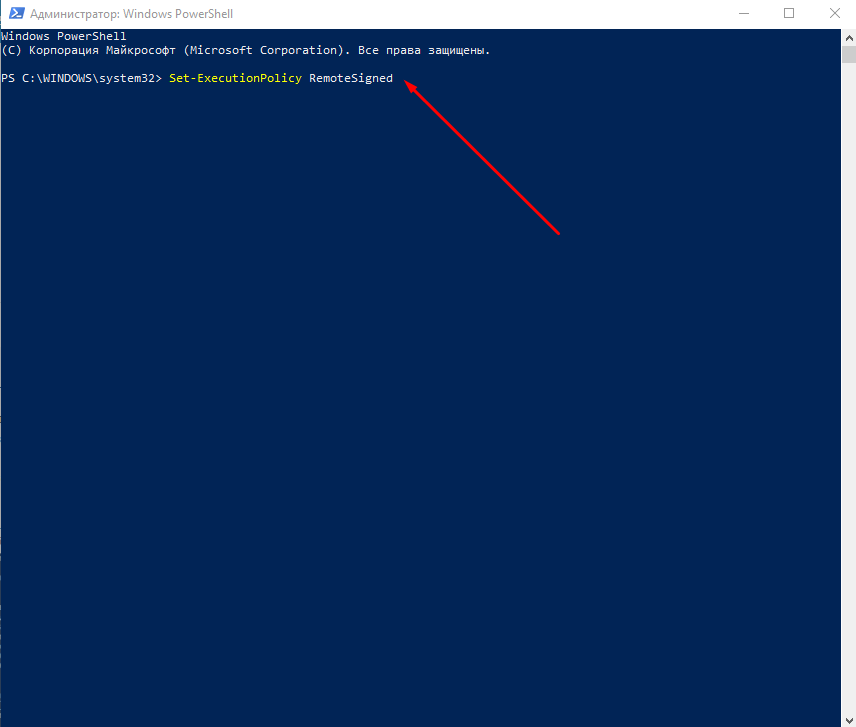
Ввожу команду Set-ExecutionPolicy RemoteSigned и нажимаю на клавишу «Enter».
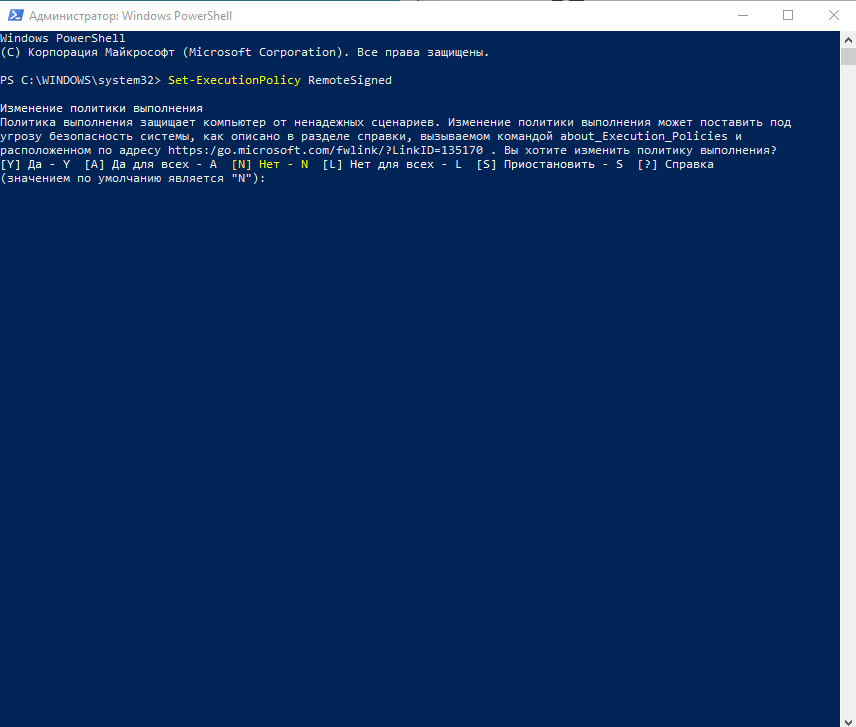
Она нужна, чтобы принять новые правила политики, прописанные в тот самом созданном документе.
Ввожу дальше путь к папке, в которой был сохранен скрипт. У меня он таков – C:windows10key.ps1. Нажимаю на клавишу «Enter».
Как посмотреть ключ Windows 10, 8, 7 Легко и Просто! на компьютере или ноутбуке
В результате на экране выйдут несколько строчек, одна из которой – «Installed Key». Ниже высветится предложение сохранить его в текстовом виде. Для подтверждения нужно нажать на клавишу Y, для отклонения – N.
Возвращаю политику выполнения скриптов в исходное состояние, введя команду Set-ExecutionPolicy restricted.
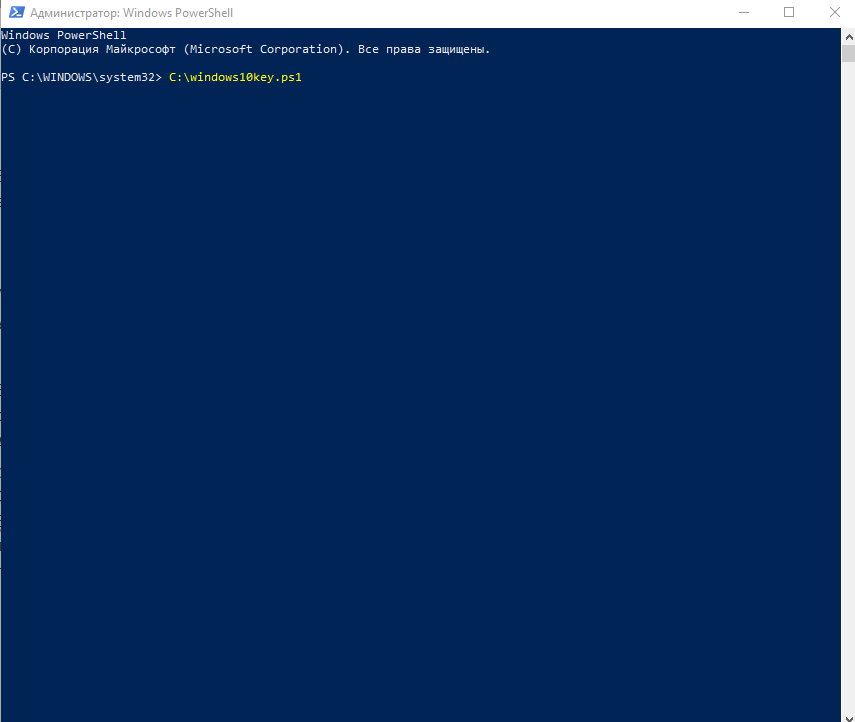
Можно пойти путем проще – просто задать команду на открытие скрипта, указав путь к нему. В моем случае это будет выглядеть так:
ВНИМАНИЕ! В некоторых случаях команда может не сработать из-за ограничений в групповой политике. В данном случае можно воспользоваться другими системными инструментами.
С помощью скрипта VBS
Самый простой способ узнать цифровую лицензию – создать скрипт Visual Basic Script. Открываю приложение «Блокнот» и ввожу в поле следующий текст:
Set WshShell = CreateObject(«WScript.Shell») regKey = «HKLMSOFTWAREMicrosoftWindows NTCurrentVersion» DigitalProductId = WshShell.RegRead(regKey WshShell.RegRead(regKey vbNewLine Win10ProductID = «ID продукта: » «ProductID») Win10ProductKey Win10ProductID = Win10ProductName ProductKeyLabel MsgBox(Win10ProductID) Function ConvertToKey(regKey) Const KeyOffset = 52 isWin10 = (regKey(66) 6) And 1 regKey(66) = (regKey(66) And = 0 j = j -1 winKeyOutput = Mid(Chars, Cur + 1, 1) = 0 If (isWin10 = 1) Then keypart1 = Mid(winKeyOutput, 2, Last) insert = «N» winKeyOutput = Replace(winKeyOutput, keypart1, keypart1 winKeyOutput End If a = Mid(winKeyOutput, 1, 5) b = Mid(winKeyOutput, 6, 5) c = Mid(winKeyOutput, 11, 5) d = Mid(winKeyOutput, 16, 5) e = Mid(winKeyOutput, 21, 5) ConvertToKey = a b c d e End Function
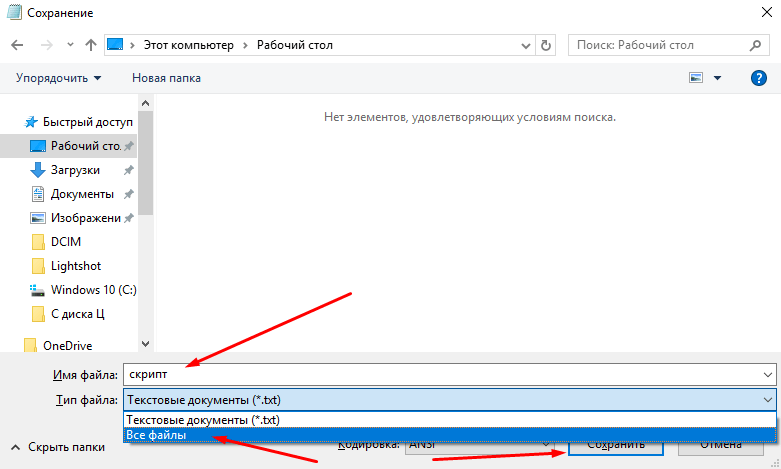
Затем сохраняю полученный документ в формате .vbs, наименование файла не имеет значения.
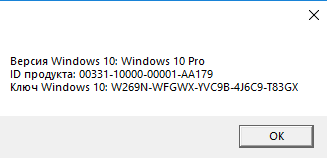
Перехожу в папку, в которой сохранен скрипт, и открываю его. После этого высветится окно с указанием версии и ID операционной системы, а также номером лицензионного ключа.
Командная строка
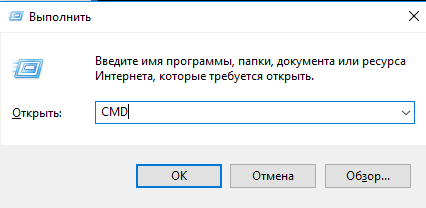
Этим методом можно узнать системный ключ ОЕМ, который вшит в материнскую плату. Запускаю командную строку через окно «Выполнить» – нажимаю на комбинацию Win + R, в строке «Открыть» ввожу CMD и кликаю по кнопке «ОК».
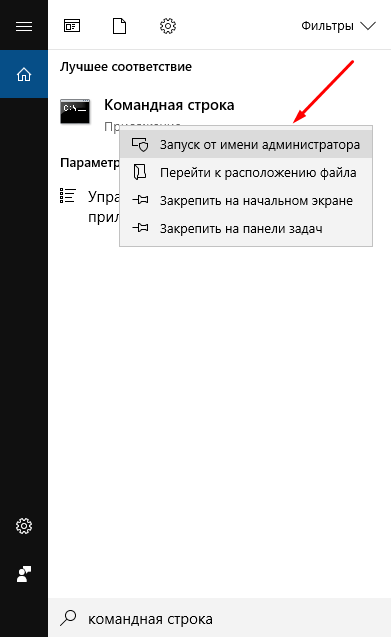
Еще можно прибегнуть к системному поиску в панели задач.
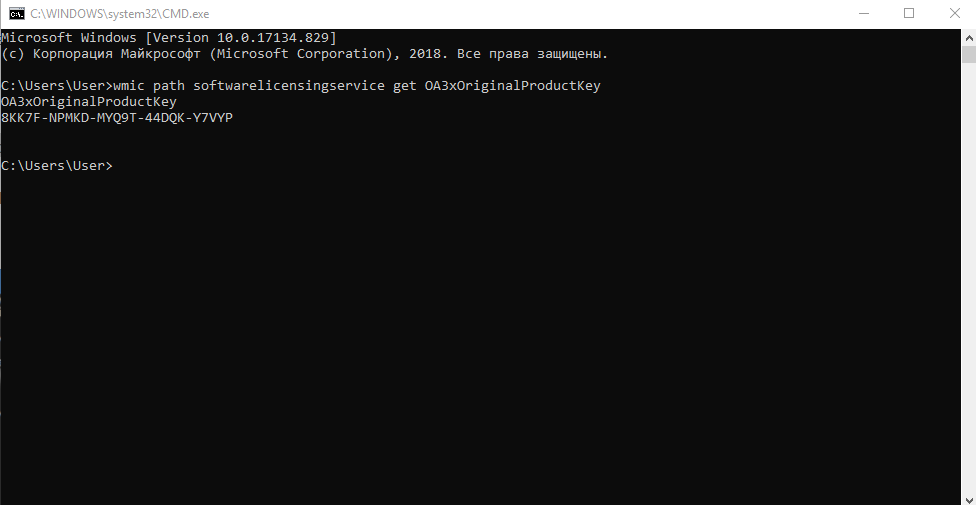
В новом окне ввожу запрос wmic path softwarelicensingservice get OA3xOriginalProductKey и нажимаю на кнопку Enter. Если такого ключа нет, то командная строка ничего не покажет.
Как узнать ключ при помощи сторонних утилит?
Если вышеперечисленные способы не сработали, или это не тот ключ, который вам нужен, можно воспользоваться программами от сторонних разработчиков. Все представленные предложения популярны и безопасны, при этом весят не много, так как функционал их не настолько обширен.
ProduKey
С помощью этой программы вычисляется только номер цифровой лицензии, ключ продукта выявить она не может. При ее открытии высвечивается версия системы, системного браузера и пакета Microsoft Office. Чтобы узнать Product Key, потребуется дважды кликнуть по пункту с операционной системой. В третьей строке будет указано искомое значение.
ShowKeyPlus
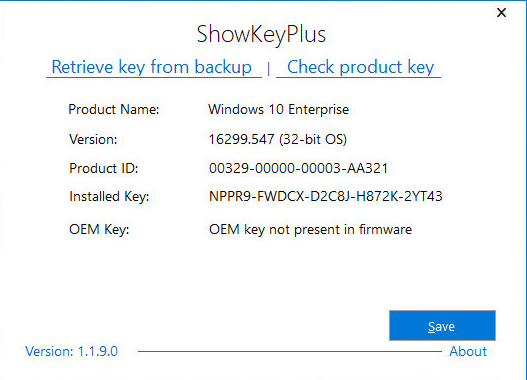
Это приложение не придется инсталлировать на компьютер. Достаточно просто запустить файл, чтобы открыть информационное окно с указанием как Install, так и OEM Key (если он вообще есть).
Speccy
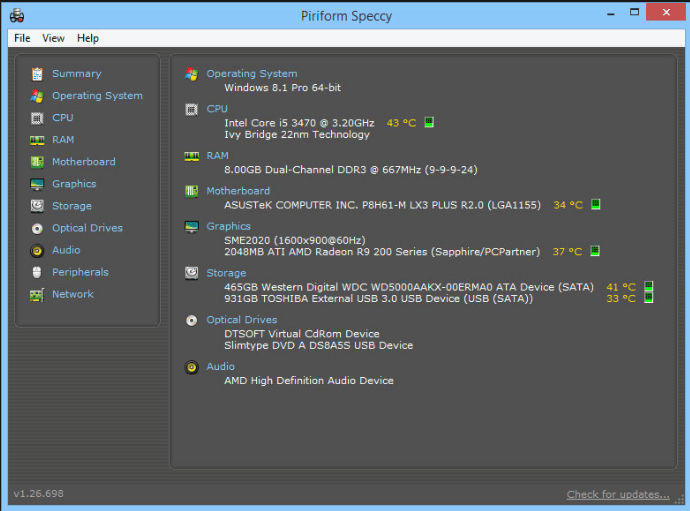
Эта утилита отображает полную информацию о характеристиках компьютера или ноутбука, а также приводит список комплектующих. Лицензионный ключ расположен в разделе «Операционная система», строка «Серийный номер». За дополнительную плату можно скачать платную версию с расширенным функционалом.
Magical Jelly Bean Keyfinder
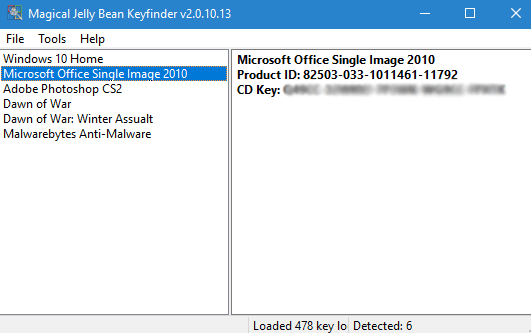
По функционалу программа Magical Jelly Bean Keyfinder практически схожа с ProduKey, но все же имеет некоторые отличия. В инструменте отображаются подробные данные о версии системы, имени компьютера, наименовании организации и т.д.
Есть еще множество бесплатных аналогичных приложений, к примеру, SIW, AIDA64, Everest и т.п. Некоторые из них схожи между собой внешним исполнением.
Заключение
Для поиска лицензионного ключа активированной ОС Windows 10 рекомендуется использовать как системные инструменты, так и сторонние приложения. Лучше сначала поискать ключ с помощью встроенных утилит и скриптов, и только потом приниматься за программы. Особое внимание необходимо уделить надежности источника, с которого они скачиваются.
Источник: tehnichka.pro
Как узнать лицензионный ключ Microsoft Windows?
После замены винчестера на NVMe SSD вам так или иначе потребуется перенести на твердотельный накопитель операционную систему, в противном случае производительность компьютера не вырастет ни на йоту. Вот только в процессе клонирования диска или чистовой установки ОС может потребоваться лицензионный ключ. И если у обладателей retail-версии с этим не возникнет ровным счетом никаких проблем (код активации всегда можно найти внутри коробки с установочным DVD), то владельцев ПК или лэптопа с предустановленной Windows будет ожидать крайне неприятный сюрприз.
Лет 10 назад при покупке ноутбука или готового компьютера вы получали в свое распоряжение два диска: на одном из них находились необходимые драйверы, а на другом — дистрибутив операционной системы. Благодаря этому вы могли без труда переустановить Windows при возникновении каких-либо проблем программного характера или при замене системного накопителя, благо лицензионный ключ для активации ОС всегда можно было посмотреть на фирменной наклейке: обычно лейбл располагался на боковой или задней стенке корпуса ПК либо был приклеен к днищу лэптопа.
Наклейка с лицензионным ключом для Windows 7 Basic
Времена изменились. Большинство современных машин вообще не оборудованы оптическими приводами, и в коробке с ноутбуком вы не найдете ни DVD, ни даже флешки с установочным образом операционной системы. А при осмотре корпуса максимум, что вы увидите, — логотип Windows без каких-либо дополнительных сведений о лицензии.
Логотип Windows 8 говорит о том, что на ноутбуке установлена лицензионная версия операционной системы
Сегодня производители готовых ПК и ноутбуков чаще всего поступают следующим образом:
- лицензионный ключ «зашивается» непосредственно в UEFI, от глаз рядового пользователя он скрыт;
- на системном накопителе создается раздел, содержащий бэкап операционной системы, — с его помощью компьютер или лэптоп можно вернуть к заводскому состоянию.
Это действительно удобно: вам больше не надо вбивать 25-значный код при переустановке операционной системы, да и о флешках с DVD можно навсегда забыть. Вот только у каждой медали есть и оборотная сторона. Стоит вам заменить жесткий диск на высокоскоростной SSD WD Black SN750 — и вы лишитесь дистрибутива Windows, а вместе с обновлением прошивки материнской платы может благополучно исчезнуть и ключ. Не говоря уже о том, что активация способна слететь даже после установки очередного апдейта из-за какого-нибудь бага.
Покупка новой лицензии взамен утраченной — перспектива не самая радужная (официальная цена Windows 10 Home составляет 199 долларов США, а Pro — и вовсе 289 долларов), поэтому мы настоятельно рекомендуем тщательно подготовиться к переходу на твердотельный накопитель, предварительно узнав заветную последовательность букв и цифр. Разберемся, как это сделать.
Извлекаем лицензионный ключ Windows из реестра с помощью скрипта
Как узнать лицензионный ключ активации Windows
Вот два простых варианта узнать ключ активации Windows
Программа AIDA64
AIDA64 поможет, если нужен ключ активации уже установленной и работающей на вашем компьютере системы. Это отличная программа для полной диагностики ПК. Вы узнаете ключи активации всех программ, установленных на вашем компьютере.
Существует две версии программы: AIDA64 Extreme Edition и AIDA64 Business Edition. AIDA64 распространяется в триал-версии, вы сможете 30 дней бесплатно и без ограничений использовать продукт.
Скачать программу можно с официального сайта: http://www.aida64.com/downloads


Программа Speccy
Похожая на AIDA64 программа Speccy. Есть бесплатная и платная версия.
Скачать можно на официальном сайте: https://www.piriform.com/speccy/download
Есть портанивная версия.

Программа ProduKey
Чтобы узнать лицензионный ключ Windows полностью — воспользуйтесь программой ProduKey. Она не занимает много места, установки не требует и выдает лишь самый минимум информации. Но нам ведь только это и нужно. Программа бесплатная. Есть и версия для Windows x64.
Скачать программу можно с официального сайта: http://www.nirsoft.net/utils/product_cd_key_viewer.html

Также можно узнать ключ активации Windows средствами самого Windows
В этом случае вы узнаете только последние 4 цифры ключа. Надо нажать комбинацию клавишь WIN+R и в появившемся окне набрать команду: slmgr.vbs /dlv

В открывшемся окне в строке Частичный ключ продукта можно посмотреть последние 4 цифры лицензионного ключа вашей операционной системы Windows.
Источник: rosdesign.com